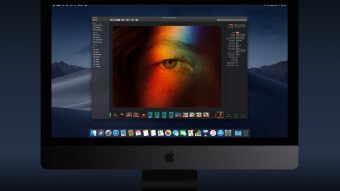Como colocar um papel de parede no Apple Watch
Quer definir uma imagem como papel de parede do Apple Watch? Saiba como alterar o mostrador do relógio para ter essa opção
Nem todos os mostradores, aquela tela principal do Apple Watch, tem a opção de colocar uma imagem personalizada, na maioria dos casos o fundo é preto com as informações de hora, data e outras complicações do relógio. Saiba como alterar o mostrador para definir uma imagem da galeria como papel de parede do Apple Watch.

Como colocar um papel de parede no Apple Watch
- Abra o aplicativo Watch, no iPhone;
- Toque na guia “Galeria”;
- Na seção “Fotos”, toque na opção oferecida;
- Em “Conteúdo”, escolha entre:
- Álbum: permite definir até 24 fotos de um álbum específico, quais mudam a cada hora, no decorrer do dia;
- Fotos: permite escolher até 24 fotos do rolo da câmera;
- Dinâmicas: exibe fotos aleatórias das suas Memórias recentes e atualiza quando houver novas;
- Após selecionar a foto, dá para aplicar um efeito de cor para facilitar a visualização dos demais elementos do mostrador (hora, data ou outros);
- Ao rolar mais a tela, há as opções para alterar a posição do relógio e mudar as complicações que ficam acima e abaixo do horário;
- Depois de configurar tudo, toque em “Adicionar”, ao lado da imagem do mostrador.
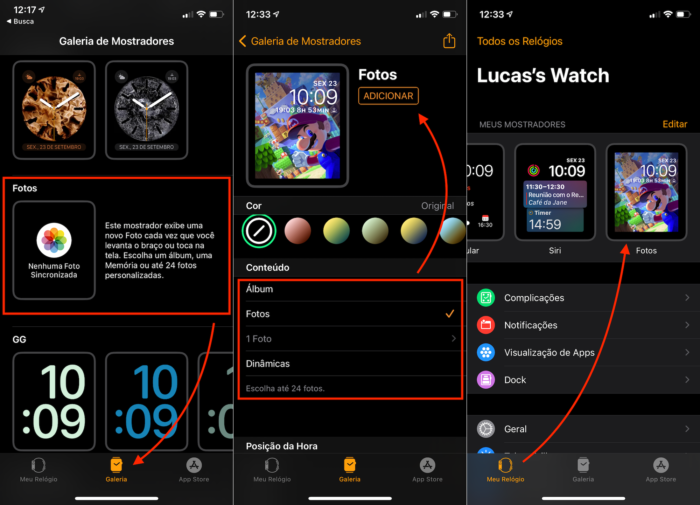
A nova imagem aparecerá automaticamente no relógio da Apple, caso não apareça, é só ir até a guia “Meu Relógio”, tocar no mostrador configurado e depois selecionar a opção “Definir como meu mostrador atual”.
As configurações não são definitivas, tanto a imagem, álbum ou outros ajustes do mostrador podem ser editadas a qualquer momento, tanto pelo relógio quanto pelo aplicativo Watch no iPhone.
Lembrando que, a configuração via relógio não permite escolher as imagens que são exibidas como papel de parede no Apple Watch, pois elas ficam armazenadas no iPhone — e é até melhor de navegar na galeria por uma tela maior.
As demais personalizações de cor, posição e complicações podem ser feitas ao segurar o toque no mostrador.
Com informações: Apple.